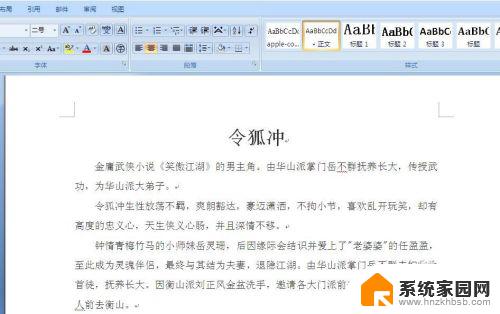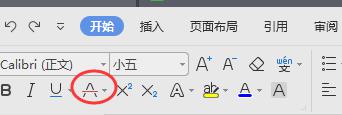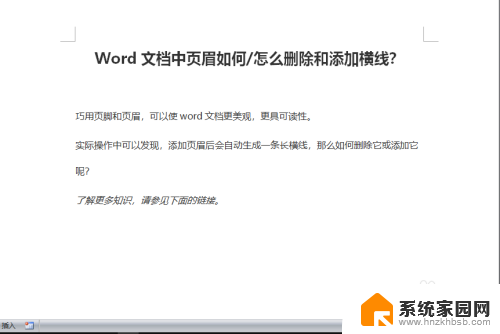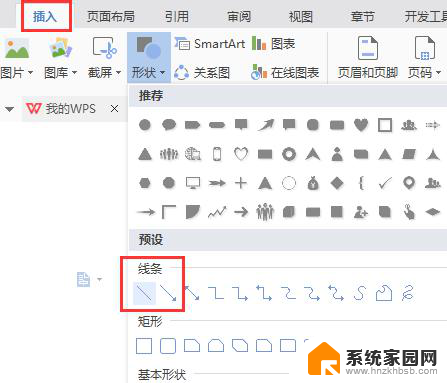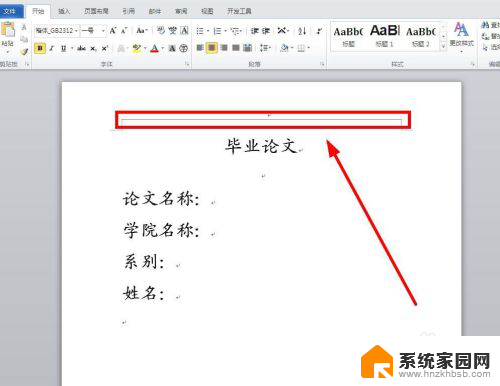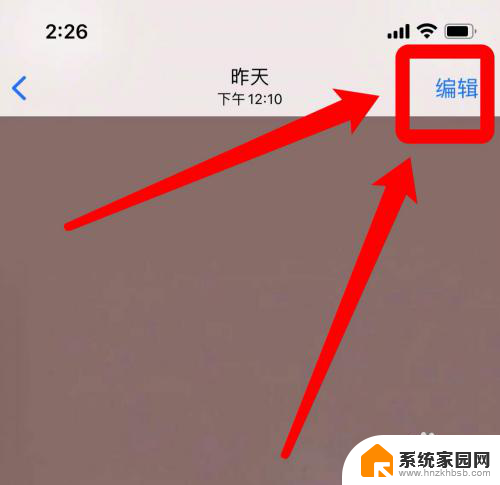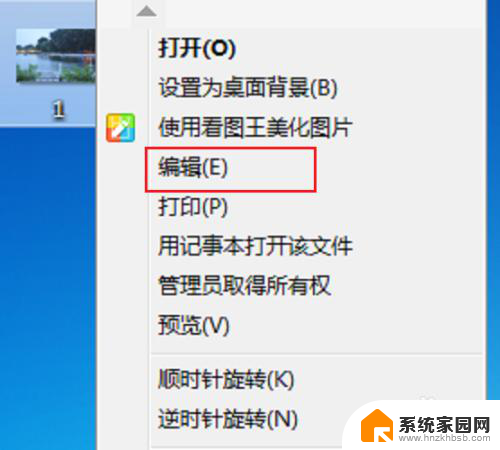文档怎么加横线可以在上面打字 word编辑中如何设置上方打字时带有横线的效果
更新时间:2024-02-27 13:08:53作者:yang
在进行Word编辑时,我们经常需要使用一些特殊效果来强调文字内容,其中带有横线的效果是一种常见的方式。在Word中,设置上方打字时带有横线的效果非常简单。只需在文档中选择想要添加横线的文字,然后点击开始选项卡中的字体组下拉箭头,再选择字体效果中的横线选项,即可在文字上方添加横线。这种效果可以用于标记重点内容,使其更加醒目。在编辑文档时,我们可以根据需要自由选择是否使用横线效果,以提升文档的可读性和视觉效果。
具体方法:
1.打开Microsoft Word 2016软件,进入软件工作界面
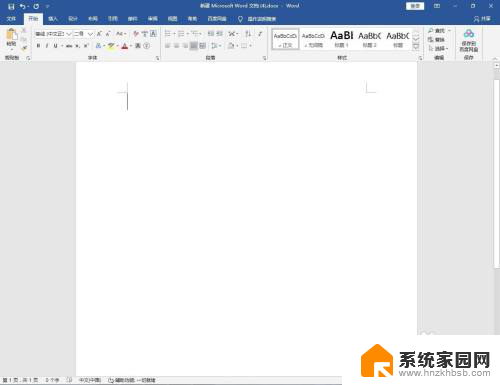
2.点击上方菜单栏中的开始,点击下横行图标
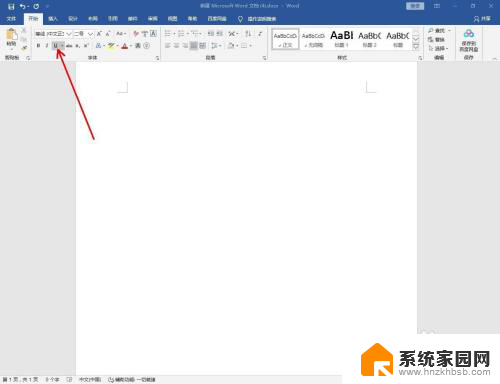
3.按下键盘上的空格键多次,绘制出一条横线
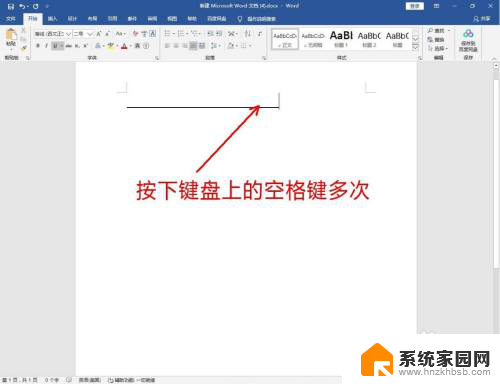
4.鼠标左键点击横线上方,显示文字输入光标
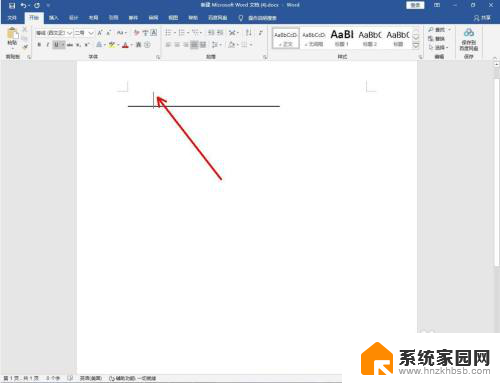
5.最后,输入要打在横线上的文字内容即可
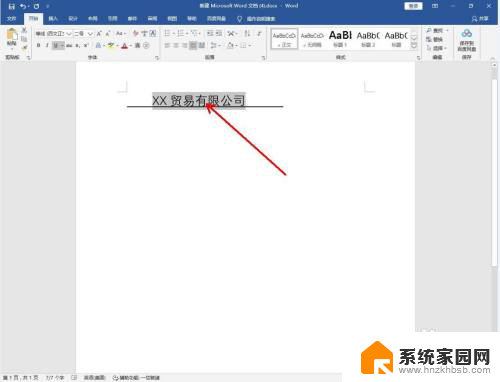
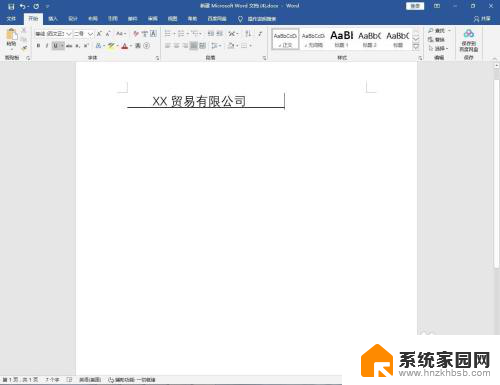
以上是如何在顶部打字的文档中添加横线的全部内容,如果您遇到这种情况,您可以按照以上方法解决,希望能够帮助到大家。